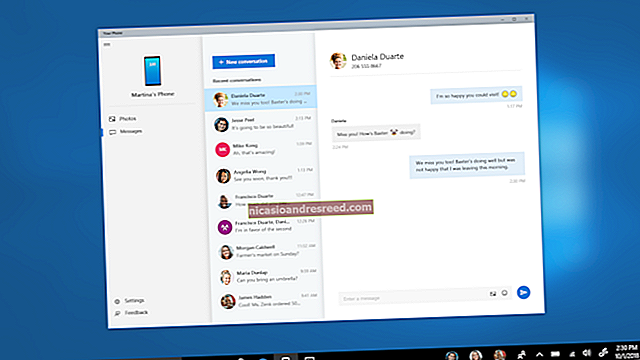పవర్ పాయింట్లో స్లైడ్లను లంబంగా ఎలా తయారు చేయాలి

మీరు క్రొత్త పవర్ పాయింట్ ప్రదర్శనను తెరిచినప్పుడు, స్లైడ్లు అప్రమేయంగా అడ్డంగా ఉంటాయి. అయితే, మీరు వాటిని కొన్ని సాధారణ దశల్లో నిలువు ధోరణికి మార్చవచ్చు. ల్యాండ్స్కేప్ నుండి పోర్ట్రెయిట్ లేఅవుట్కు మీ స్లైడ్లను ఎలా మార్చాలో ఇక్కడ ఉంది.
ల్యాండ్స్కేప్ నుండి పోర్ట్రెయిట్కు స్లైడ్లను మార్చండి
మొదట, మీ పవర్ పాయింట్ ప్రదర్శనను తెరవండి. “డిజైన్” టాబ్ యొక్క “అనుకూలీకరించు” సమూహంలో, “స్లైడ్ సైజు” ఎంచుకోండి. డ్రాప్-డౌన్ మెనులో “కస్టమ్ స్లైడ్ సైజు” (Mac లో “పేజీ సెటప్”) క్లిక్ చేయండి.

“స్లైడ్ సైజు” డైలాగ్ బాక్స్ కనిపిస్తుంది. “ఓరియంటేషన్” విభాగం యొక్క “స్లైడ్స్” సమూహంలో, పోర్ట్రెయిట్ లేదా ల్యాండ్స్కేప్ పక్కన ఉన్న రేడియో బటన్ను ఎంచుకుని, ఆపై “సరే” క్లిక్ చేయండి.

క్రొత్త డైలాగ్ బాక్స్ కనిపిస్తుంది. ఇక్కడ, మీరు కంటెంట్ను గరిష్టీకరించవచ్చు లేదా పరిమాణం మార్చవచ్చు, కనుక ఇది స్లైడ్ యొక్క కొత్త ధోరణికి సరిపోతుంది. మీ కోసం ఉత్తమంగా పనిచేసే ఎంపికను ఎంచుకోండి మరియు మీరు పూర్తి చేసారు!

అదే ప్రదర్శనలో లంబ మరియు క్షితిజసమాంతర స్లైడ్లను ఉపయోగించండి
మైక్రోసాఫ్ట్ ఈ కార్యాచరణను అందించదు. మీరు రెండు ప్రెజెంటేషన్లను కలిసి లింక్ చేస్తే, ల్యాండ్స్కేప్ మరియు పోర్ట్రెయిట్ స్లైడ్లు రెండూ ఒకే స్లైడ్షోలో ఉన్నాయనే భ్రమను మీరు సృష్టించవచ్చు.
మీరు రెండు ప్రెజెంటేషన్లను ఒకదానితో ఒకటి లింక్ చేసిన తర్వాత, మీరు వాటిలో దేనినైనా వేరే ప్రదేశానికి తరలించినట్లయితే మీరు ఆ లింక్ను విచ్ఛిన్నం చేస్తారని గుర్తుంచుకోండి. దీన్ని నివారించడానికి, మీరు రెండు ప్రెజెంటేషన్లను లింక్ చేయడానికి ముందు ఒకే ఫోల్డర్లోకి తరలించండి.
ఈ ఉదాహరణలో, మొదటి ప్రదర్శనలో ల్యాండ్స్కేప్ స్లైడ్లు ఉన్నాయని మరియు రెండవది పోర్ట్రెయిట్ను కలిగి ఉందని మేము అనుకుంటాము. మేము మొదటి ప్రదర్శనను తెరిచి, లింక్ను సృష్టించాలనుకునే స్లైడ్కు నావిగేట్ చేస్తాము. అక్కడకు చేరుకున్న తర్వాత, లింక్ను చొప్పించడానికి ఉపయోగించడానికి మేము ఒక వస్తువును ఎంచుకుంటాము. మీరు టెక్స్ట్, ఇమేజెస్ లేదా ఆబ్జెక్ట్స్లో లింక్ను ఇన్సర్ట్ చేయవచ్చు.
మా పాయింట్ను వివరించడానికి, మేము టెక్స్ట్ బాక్స్ని ఉపయోగిస్తాము.

తరువాత, మేము “చొప్పించు” టాబ్ క్రింద “లింకులు” సమూహానికి నావిగేట్ చేసి “చర్య” ఎంచుకోండి.

కనిపించే “యాక్షన్ సెట్టింగులు” డైలాగ్ బాక్స్లో, “హైపర్ లింక్” ప్రక్కన ఉన్న రేడియో బటన్ను ఎంచుకుంటాము. మేము డ్రాప్-డౌన్ మెనుని తెరిచి, ఆపై “ఇతర పవర్ పాయింట్ ప్రదర్శన” ఎంచుకోండి.

ఫైల్ ఎక్స్ప్లోరర్ తెరవాలి. మేము లింక్ చేయదలిచిన ప్రదర్శనను ఎంచుకుని, ఆపై “సరే” క్లిక్ చేయండి.

“చర్యల సెట్టింగులు” డైలాగ్ బాక్స్ వద్ద తిరిగి, రెండవ ప్రదర్శన యొక్క ఫైల్ మార్గం “హైపర్ లింక్ టు” బాక్స్లో కనిపిస్తుంది. ప్రతిదీ బాగుంది అనిపిస్తే, “సరే” క్లిక్ చేయండి.

లింక్ ఇప్పుడు ఎంచుకున్న వస్తువులో కనిపిస్తుంది.

మీరు ఈ లింక్ను క్లిక్ చేసినప్పుడు, ఇది మిమ్మల్ని రెండవ ప్రదర్శనకు సజావుగా మారుస్తుంది. స్లైడ్ షో వీక్షణలో, ఒకే స్లైడ్షోలో మీకు రెండు ధోరణుల స్లైడ్లు ఉన్నాయనే భ్రమను ఇది సృష్టిస్తుంది.
అయితే, మీరు ప్రెజెంటేషన్ ఒకటికి తిరిగి వెళ్లాలనుకుంటే, మీరు తప్పక ప్రదర్శన రెండు నుండి దానికి తిరిగి లింక్ చేయండి.